Win7系统桌面任务栏透视缩略图窗口太小如何调整
发布时间:2016-12-27 来源:查字典编辑
摘要:作为Win7系统Aero特效之一的Aeropeek桌面透视缩略图效果,将鼠标移到任务栏上的打开程序的图标后,就会出现该程序的缩略图。再等待2...
作为Win7系统Aero特效之一的Aero peek桌面透视缩略图效果,将鼠标移到任务栏上的打开程序的图标后,就会出现该程序的缩略图。再等待2秒便会出现这个程序的名称。部分用户会觉得这个缩略图窗口太小,看不清楚内容,或觉得太大,影响美观性。下面通过修改注册表,来放大或缩小Win7系统桌面任务栏透视缩略图窗口大小。
具体操作步骤如下:
1.点击Win7桌面左下角的“开始”按钮,在开始菜单栏中点击“运行”,如图1所示:
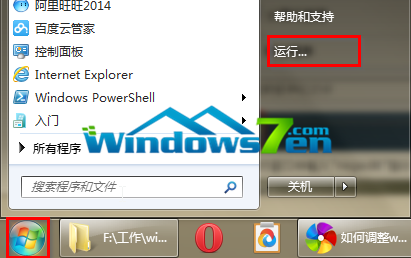
图1 开始运行
2.在运行窗口中输入“regedit”,点击“确定”,如图2所示:
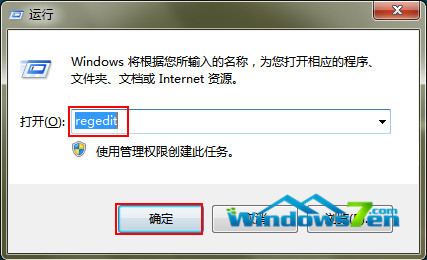
图2 输入“regedit”,点击“确定”
3.在“注册表编辑器”窗口中,依次打开HKEY_CURRENT_USERSoftwareMicrosoftWindowsCurrentVersionExplorerTaskband项,如图3所示:
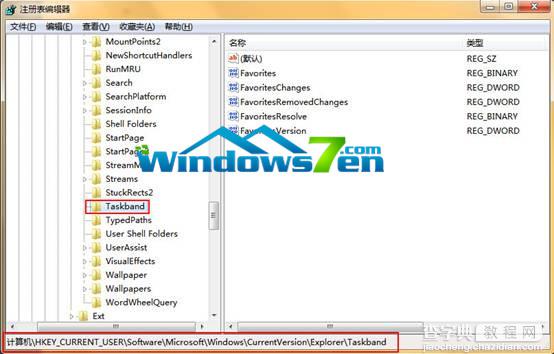
图3 找到并选中Taskband
4.选中“Taskband”项,在窗口右侧空白处,按下鼠标右键,新建一个“Dword”值,并将其命名为“Minthumbzizepx”,如图4所示:
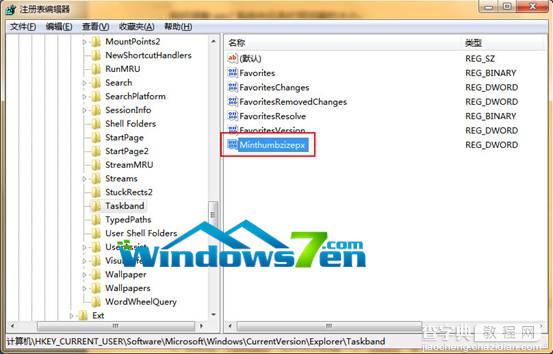
图4 新建“Minthumbzizepx”
5.双击打开“Minthumbzizepx”对象,将数值数据修改为“300”(如果这个数值还觉得小,还可以调大),点击“确认”,如图5所示:
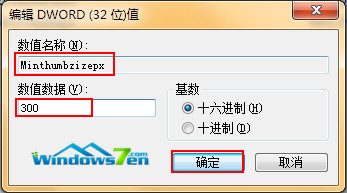
图5 修改数值数据
最后重启电脑或者注销用户就可以了,再次登录的时候就可以看到任务栏中的预览窗口变大了。
当然,如果觉得原先的桌面任务栏透视缩略图窗口太大,则可以将“Minthumbzizepx”对象中的数据数值修改的小一点即可。


